Windows中安装和使用Kafka
一、打开Kafka官网进行下载Kafka
官网地址:https://kafka.apache.org/downloads
我下载的版本是3.5.0
二、下载完毕之后进行解压
因为Kafka的运行依赖于 Zookeeper,所以还需要下并安装Zookeeper,ZooKeeper和Kafka版本之间有一定的对应关系,不同版本的ZooKeeper和Kafka可以相互兼容,但需要满足一定的条件。
Kafka 2.2.0 开始支持使用内置的ZooKeeper替代外部ZooKeeper。 所以3.5.0是不需要安装Zookeeper的,直接解压即可。
三、启动Zookeeper
因为Kafka中的Broker注册,Topic注册,以及负载均衡都是在Zookeeper中管理,所以需要先启动内置的Zookeeper
打开Conf文件下的zookeeper.properties文件,修改dataDir目录路径
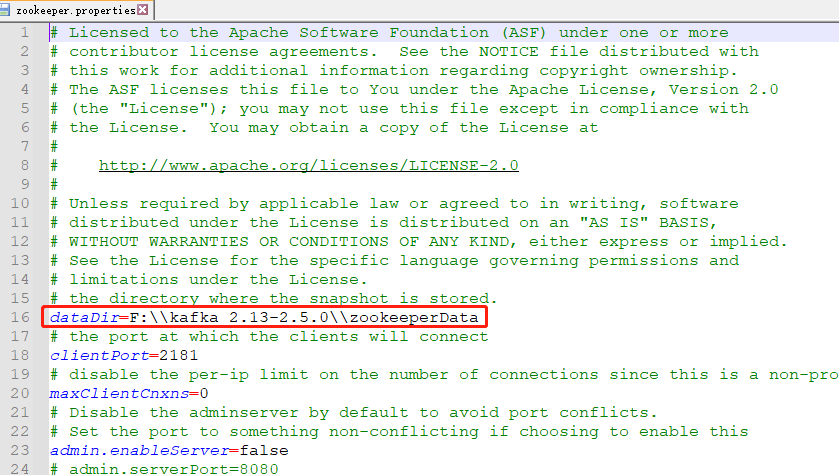
执行启动Zookeeper命令 .\bin\windows\zookeeper-server-start.bat .\config\zookeeper.properties
当看到绑定到IP地址为0.0.0.0、端口号为2181的地址,表示ZooKeeper服务器监听在该地址,启动成功
四、启动Kafka
修改Conf下的server.properties文件,修改kafka的日志文件路径
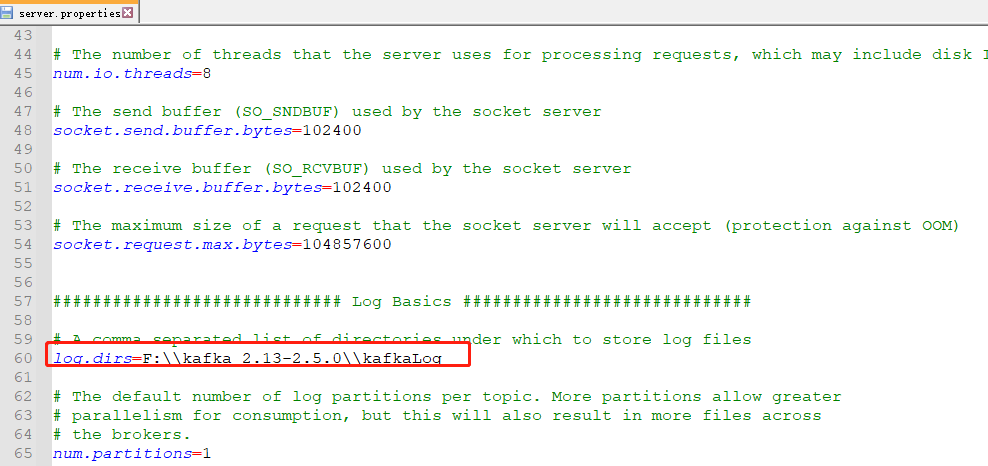
新开一个命令行窗口,在之前的目录中输入启动命令
.\bin\windows\kafka-server-start.bat .\config\server.properties
五、测试kafka 在之前的目录中,新开一个命令行,进行创建名为“test2”的主题,其包含一个分区,只有一个副本 .\bin\windows\kafka-topics.bat --create --zookeeper localhost:2181 --replication-factor 1 --partitions 1 --topic test2

创建一个生产者来产生数据 .\bin\windows\kafka-console-producer.bat --broker-list localhost:9092 --topic test2
创建消费者消费数据 输入以下命令,然后回车 .\bin\windows\kafka-console-consumer.bat --bootstrap-server localhost:9092 --topic test2 --from-beginning
然后在之前的生产者窗口中发送数据,消费者窗口即可消息数据,如下所示

四、nssm将kafka添加到windows服务
下载nssm压缩包,下载地址http://www.nssm.cc/ 1、先解压好nssm这软件,然后进入 D:\nssm-2.24\win64> 2、 输入nssm.exe install 3、 application path :E:\kafka_2.11-1.1.1\bin\windows\kafka-server-start.bat 4、 startup directory : E:\kafka_2.11-1.1.1\bin\windows 上面选择后会自动选择出来 5、 Arguments: E:\kafka_2.11-1.0.1\config\server.properties 6、然后记得写服务名称kafka就行了 7、zookeeper也是一样的,注意先启动zookeeper再启动kafka,二者都要安装
五、客户端连接kafka
prettyZoo 客户端
既然kafka依赖zookeeper,我难免就需要看看zookeeper中究竟存储了kafka的哪些数据,这边介绍一款高颜值的客户端工具prettyZoo。PrettyZoo是一 款基于Apache Curator 和 JavaFX 实现的 Zookeeper 图形化管理客户 端,使用非常简单。
下载地址: https://www.kafkatool.com/index.html
kafka Tool 客户端
Kafka Tool是一个用于管理和使用Apache Kafka集群的GUI应用程序。 Kafka Tool提供了一个较为直观的 UI 可让用户快速查看Kafka集群中的对象以及存储在topic中的消息,提供了一些专门面向开发人员和管理员的功能。
下载地址: https://www.kafkatool.com/index.html
扩展:https://blog.csdn.net/qubernet/article/details/104718033





【推荐】编程新体验,更懂你的AI,立即体验豆包MarsCode编程助手
【推荐】凌霞软件回馈社区,博客园 & 1Panel & Halo 联合会员上线
【推荐】抖音旗下AI助手豆包,你的智能百科全书,全免费不限次数
【推荐】博客园社区专享云产品让利特惠,阿里云新客6.5折上折
【推荐】轻量又高性能的 SSH 工具 IShell:AI 加持,快人一步
· 在鹅厂做java开发是什么体验
· 百万级群聊的设计实践
· WPF到Web的无缝过渡:英雄联盟客户端的OpenSilver迁移实战
· 永远不要相信用户的输入:从 SQL 注入攻防看输入验证的重要性
· 浏览器原生「磁吸」效果!Anchor Positioning 锚点定位神器解析